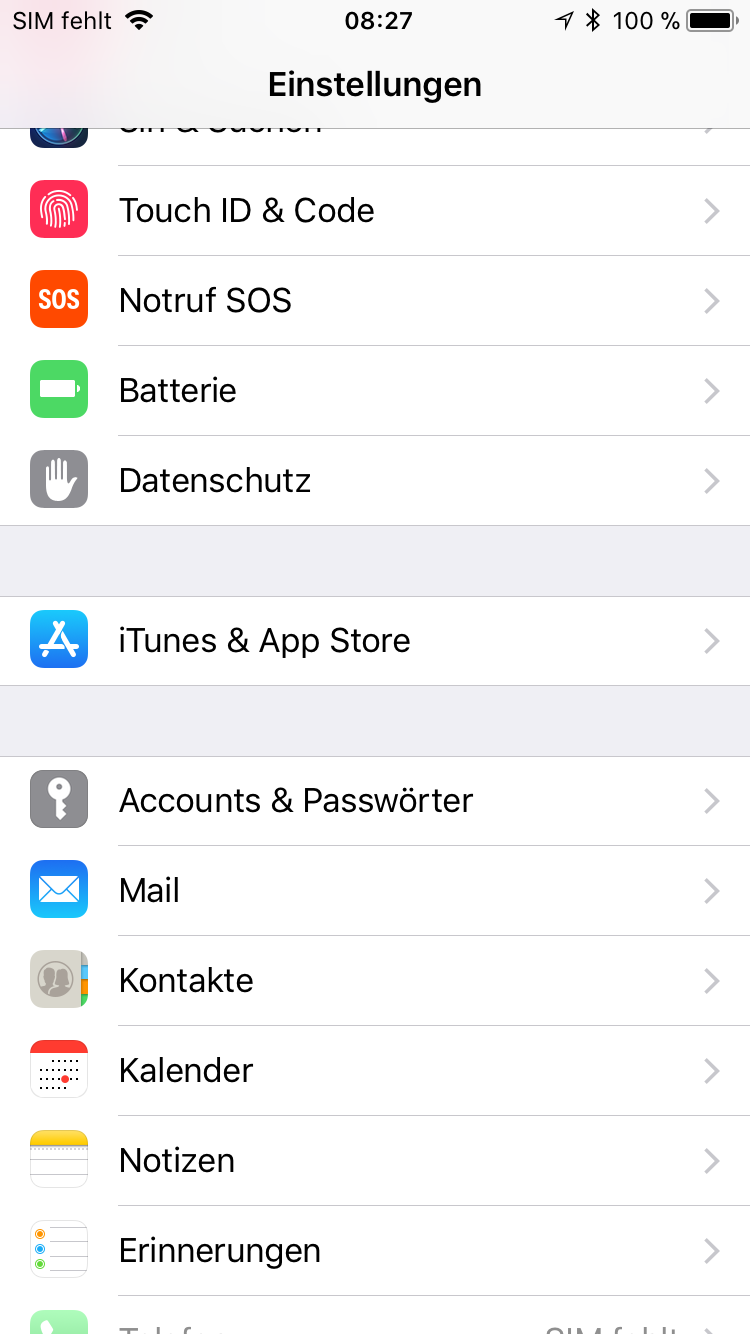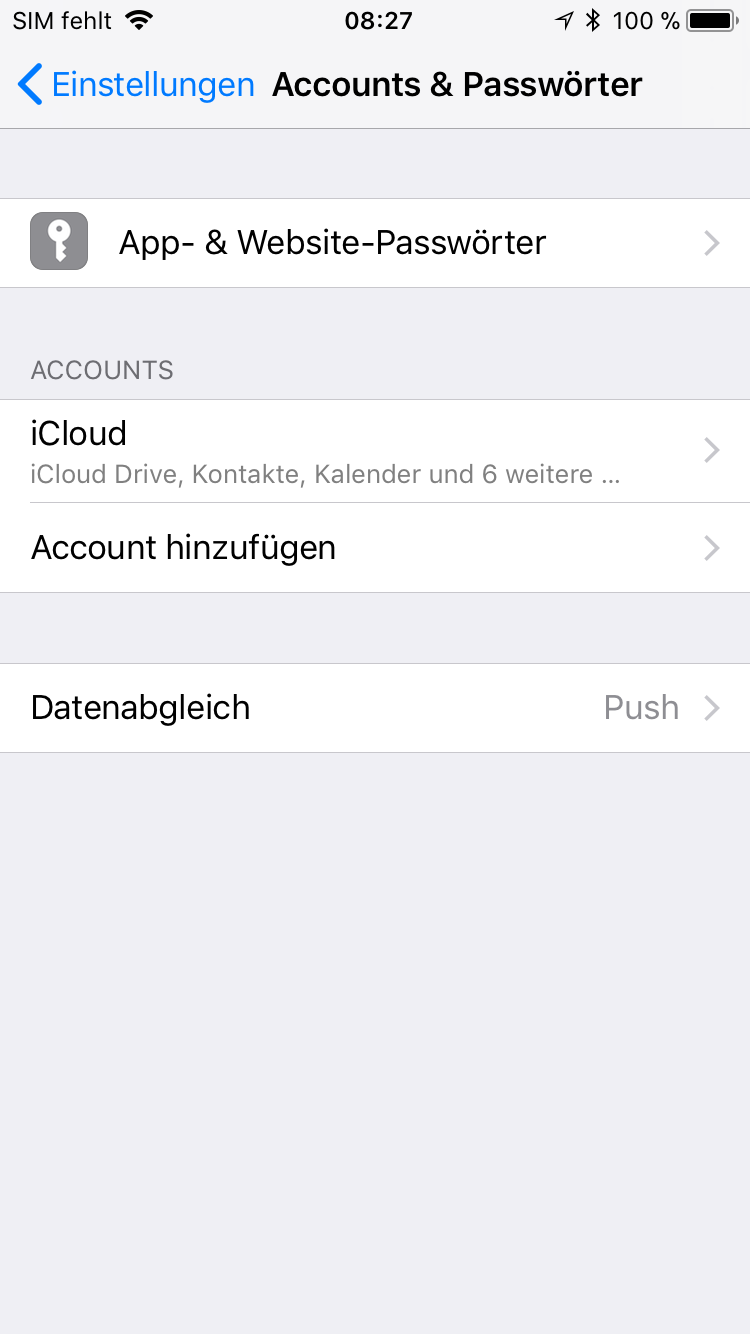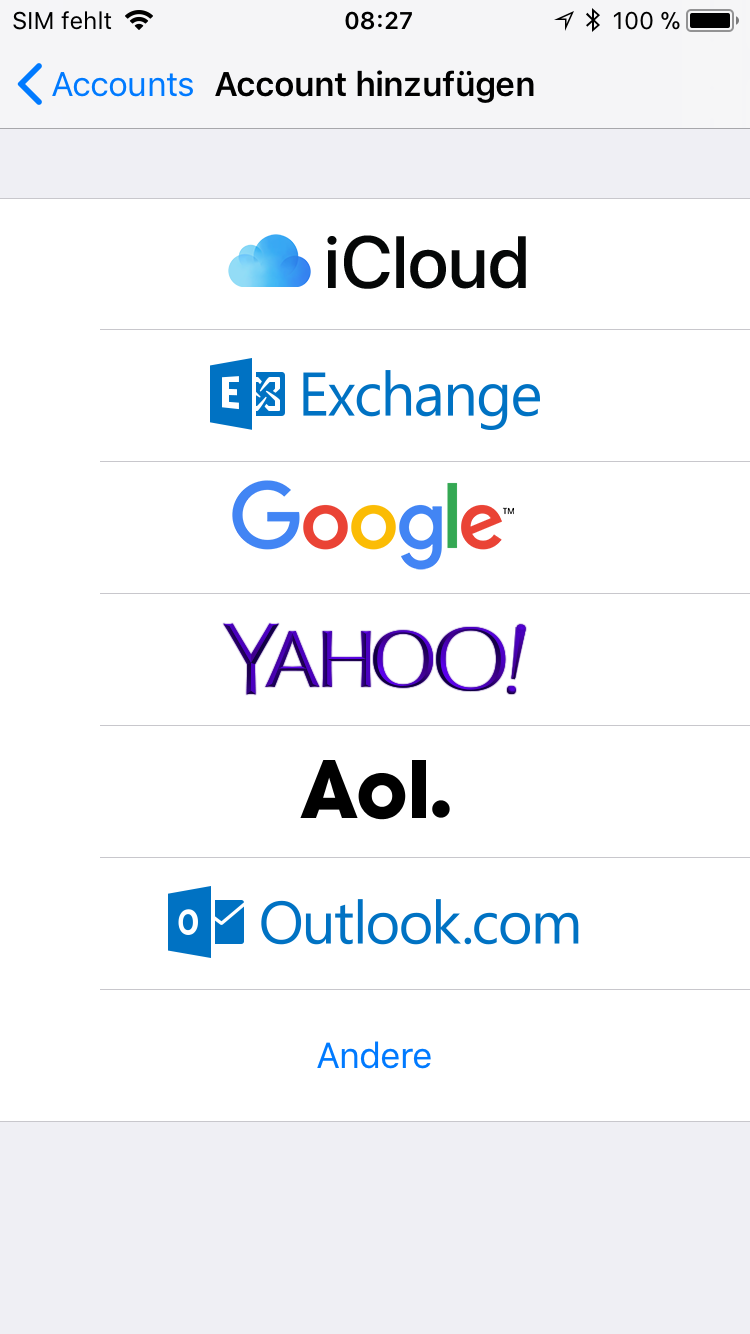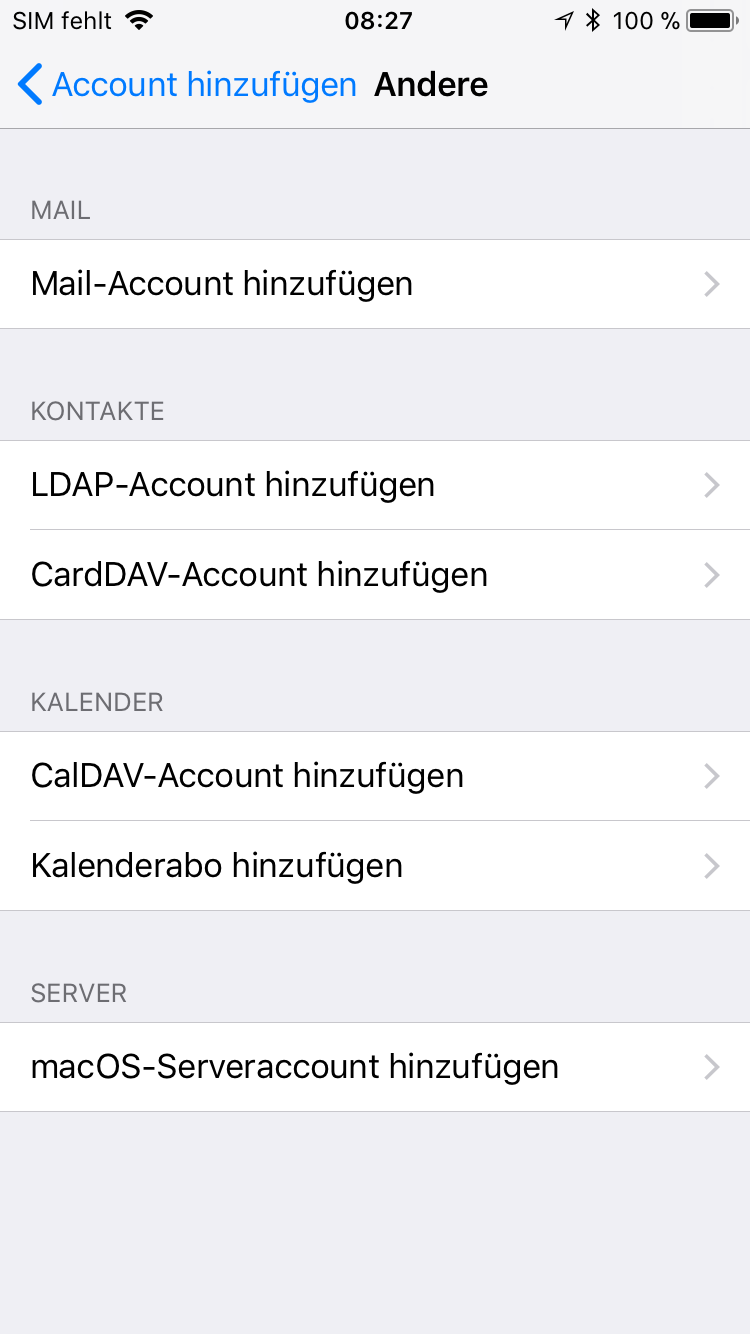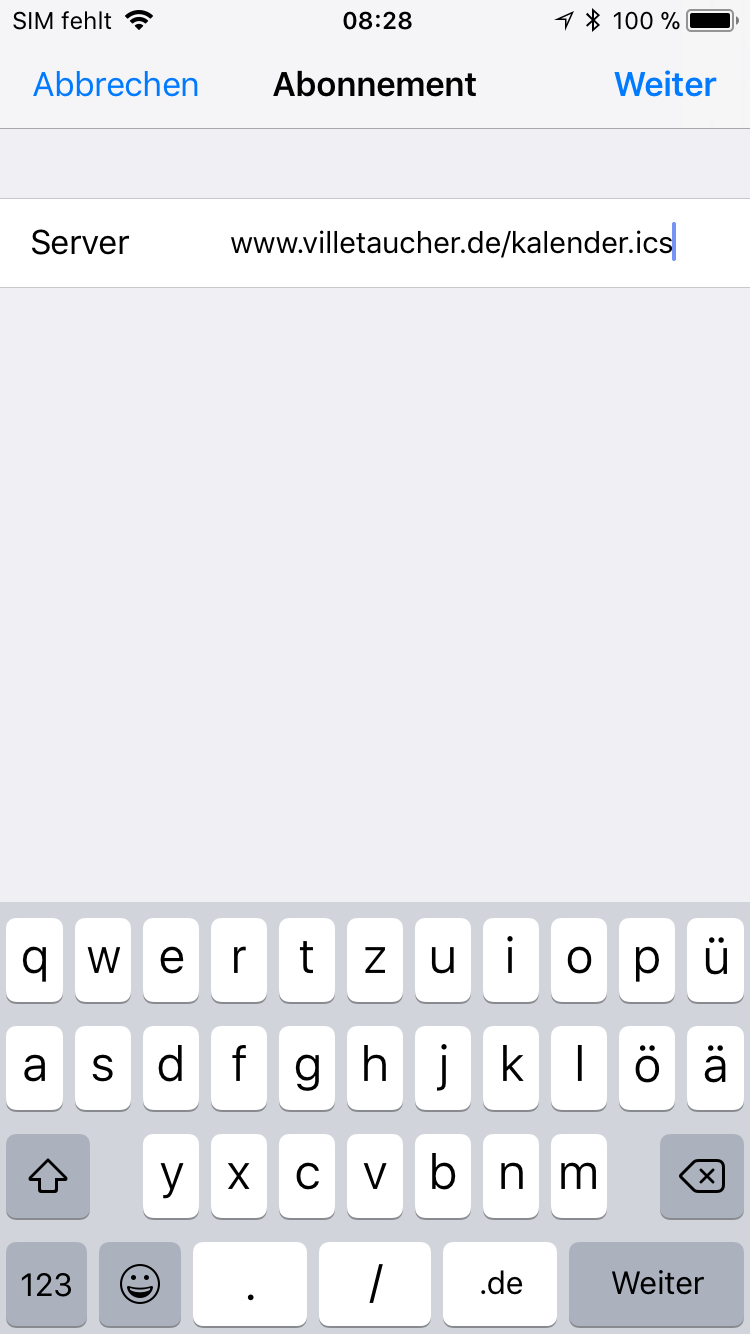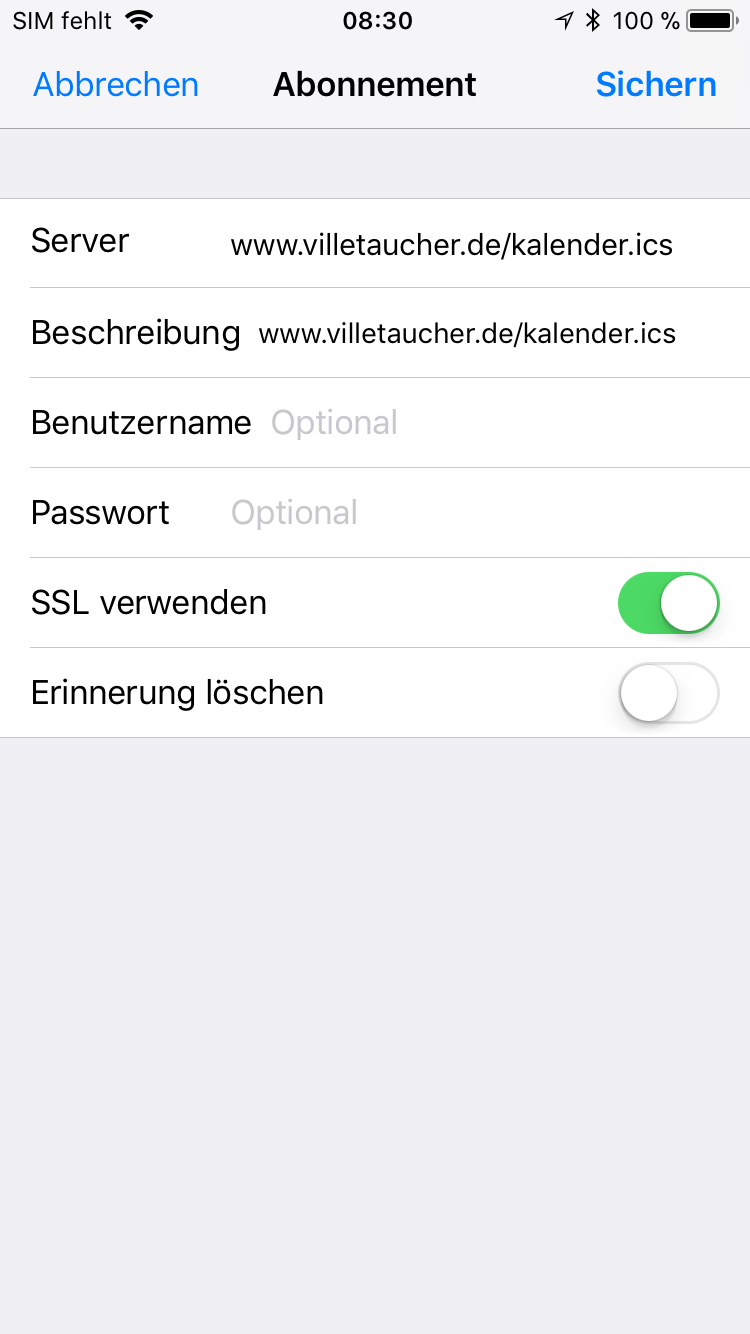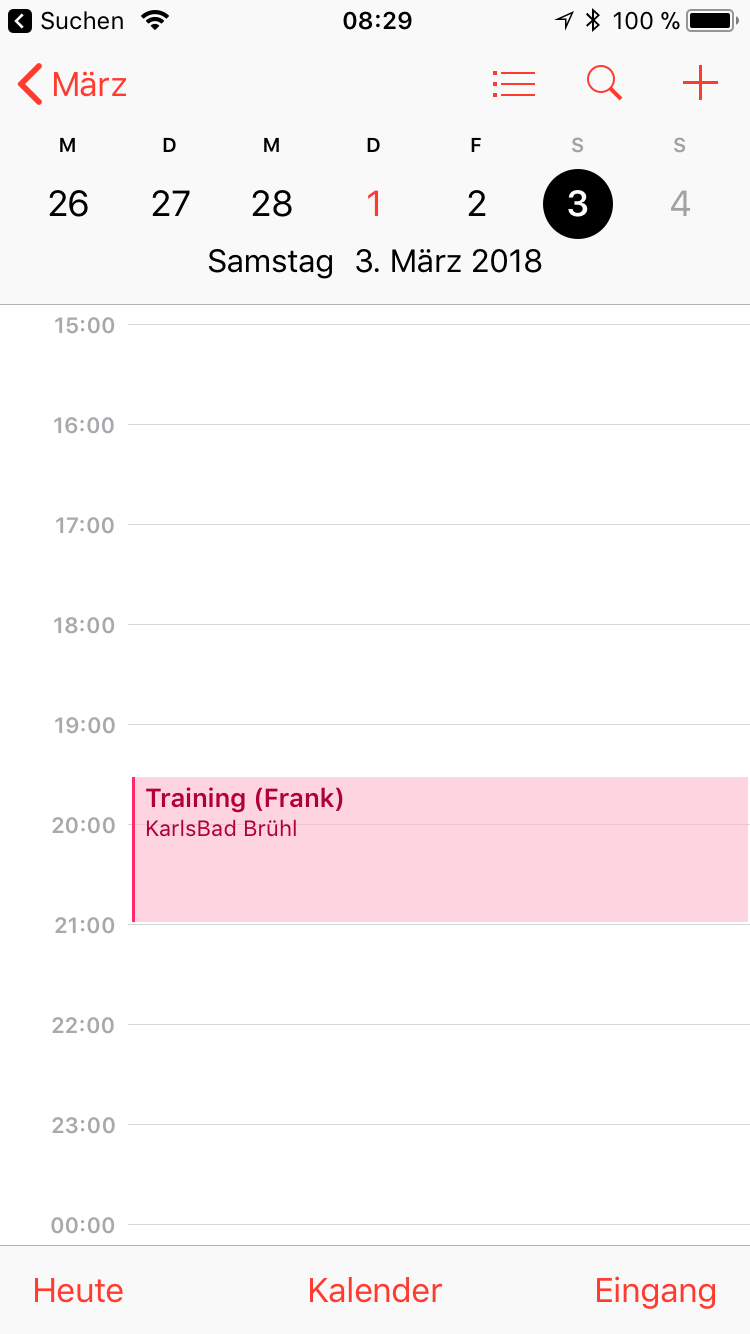Kalender-Abo
Anleitung Android
Im Browser www.google.de öffnen. Rechts oben auf den blauen Anmeldebutton klicken.
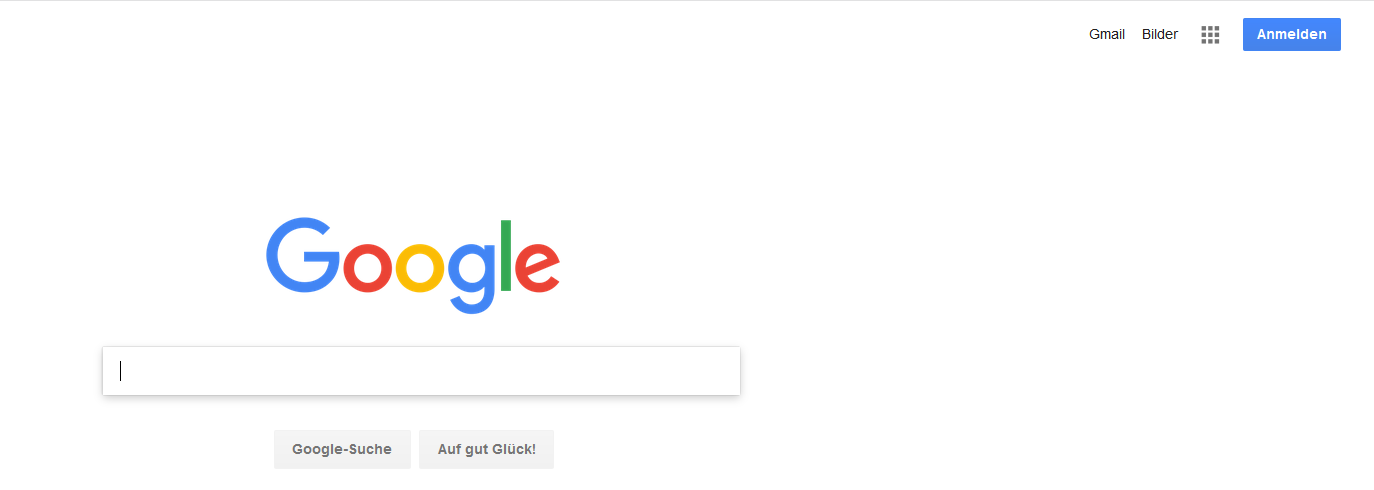
Anmeldedaten eingeben und einloggen. Danach rechts oben auf das Symbol klicken (siehe Markierung) und dort den Kalender auswählen.
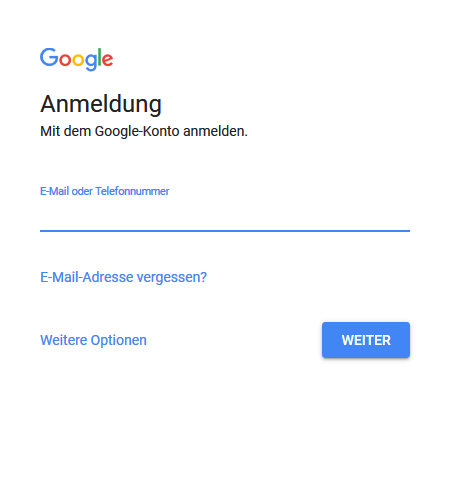
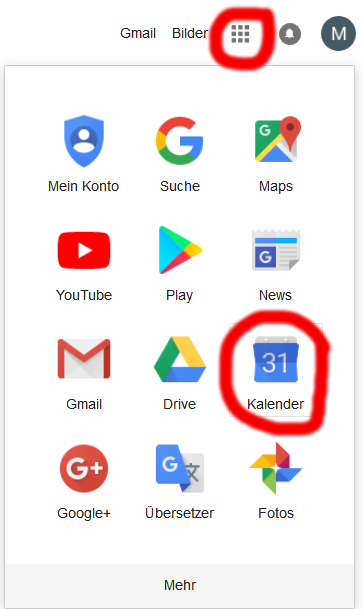
Auf der linken Seite unter dem Monatskalender neben Weitere Kalender hinzufügen auf das Pluszeichen klicken und per URL auswählen.
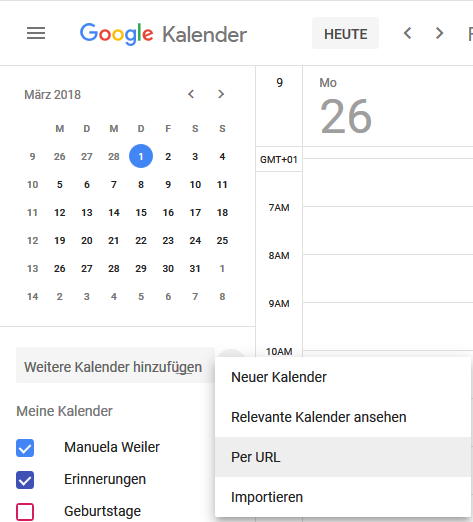
Im folgenden Fenster die Adresse des Kalenders mit vorangestelltem http:// eingeben.
Also: http://www.villetaucher.de/kalender.ics und danach auf Kalender hinzufügen klicken.
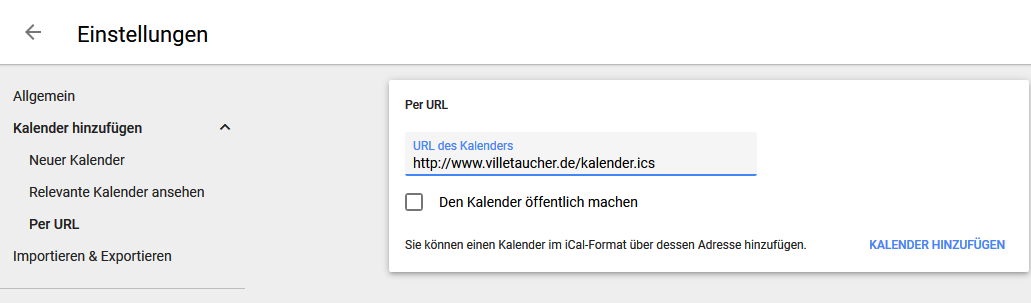
Danach kann der Kalender in den Einstellungen im obersten Feld Name noch mit einem passenden Namen versehen werden. Z.B. Villetaucher. Das ist auch der Name, wie der Kalender nachher auf dem Smartphone erscheint.
Das wars dann auch schon. Nach verlassen der Einstellungen mit dem Pfeil ganz links oben erscheinen die Termine im Google-Kalender. Der Kalender muss auf dem Smartphone noch aktiviert werden. Meist funktioniert das indem die App geöffnet wird und dann unter Einstellungen->Kalender.
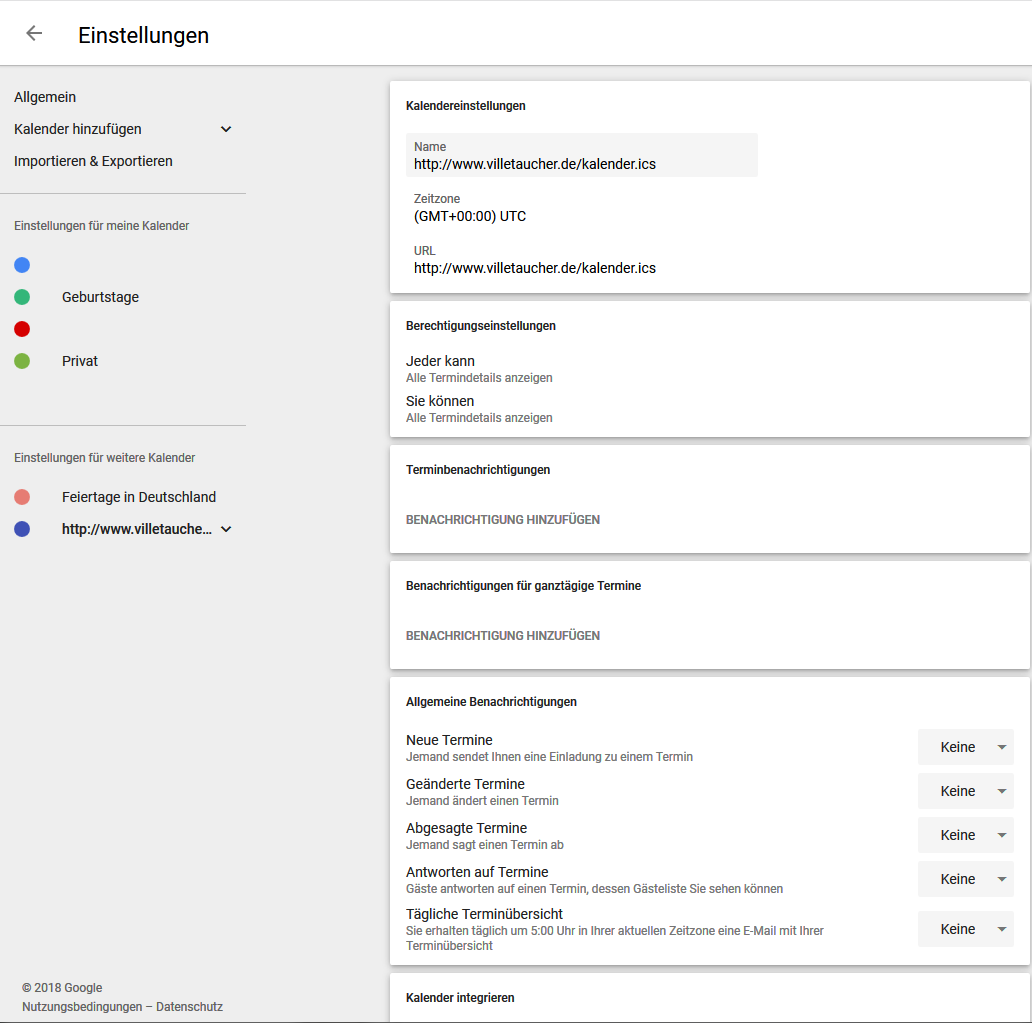
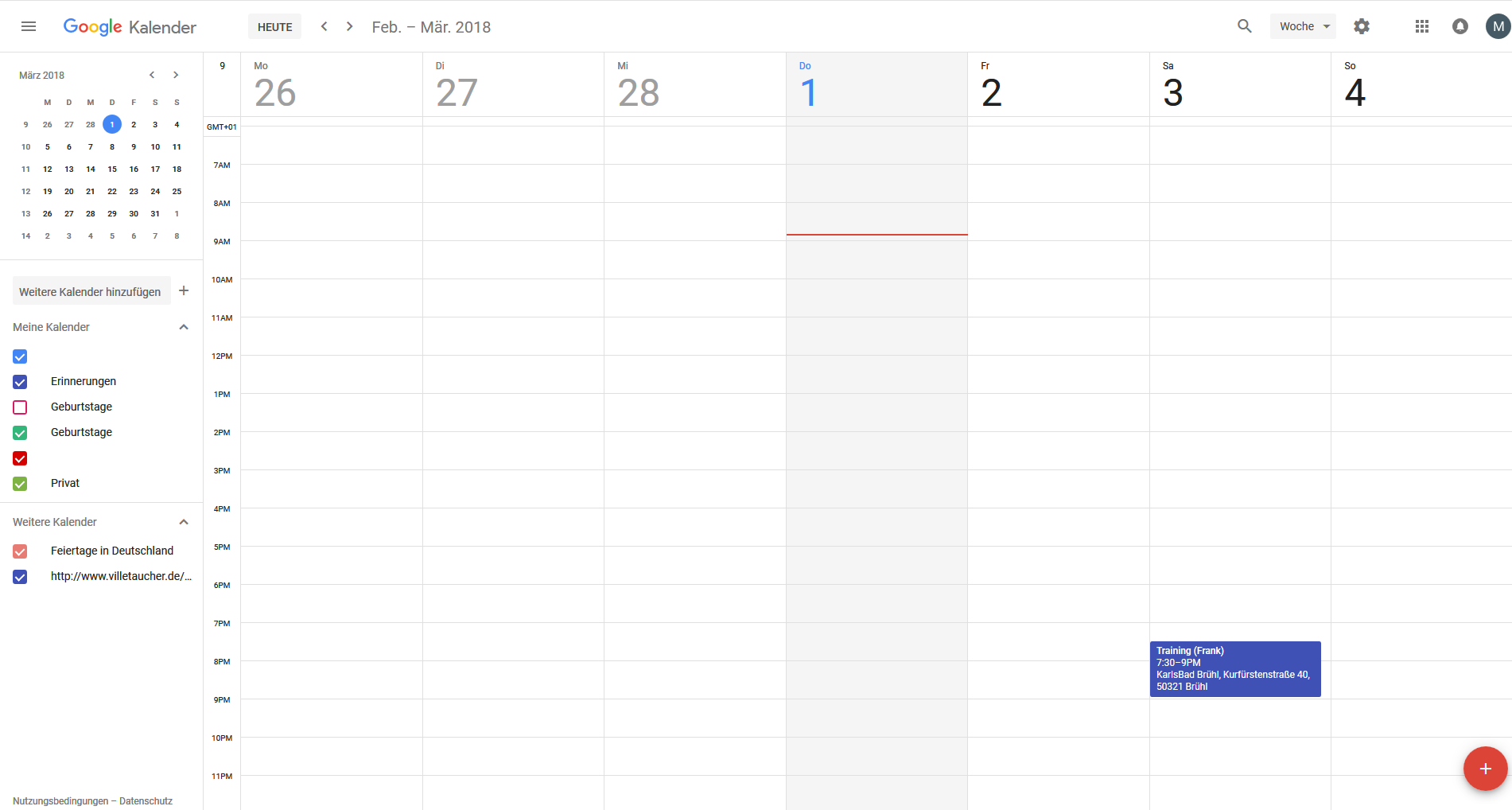
Anleitung iOS (iPhone, iPad)
Um unter iOs ein Kalenderabo hinzuzufügen, müssen die Einstellungen des Geräts geöffnet werden.
Dort in die Accounts & Passwörter wechseln und einen neuen Account hinzufügen und im nächsten Screen ganz unten Andere auswählen.
Nun Kalenderabo hinzufügen auswählen. Im folgenden Screen muss die Adresse des Kalenders eingegeben werden: www.villetaucher.de/kalender.ics
Danach mit Weiter bestätigen und auf dem nächsten Screen die Beschreibung anpassen (z.B. Villetaucher Kalender) mit Sichern bestätigen.
Danach die Kalender-App öffnen und freuen :-)